Perbaiki Windows 10/11 tidak memiliki profil jaringan untuk kesalahan perangkat ini
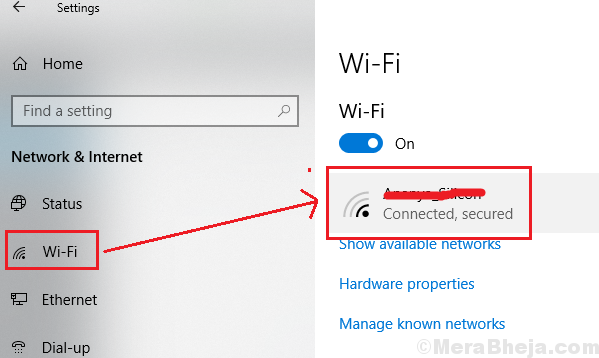
- 2054
- 394
- Hector Kuhic
Beberapa perangkat seperti speaker dan printer menggunakan jaringan sistem dan dengan demikian konektivitas mereka mengharapkan profil jaringan tertentu ada di sistem. Jika sistem tidak memiliki profil jaringan yang diperlukan, pengguna akan mendapatkan kesalahan berikut saat mencoba menghubungkan sistem ke perangkat:
Windows tidak memiliki profil jaringan untuk kesalahan perangkat ini.
Daftar isi
- Solusi 1] Biarkan PC Anda dapat ditemukan
- Solusi 2] Periksa Layanan SNMP
- Solusi 3] Perbarui Driver Jaringan
- Solusi 4] Periksa kompatibilitas / pembaruan / pemecahan masalah
Solusi 1] Biarkan PC Anda dapat ditemukan
1] Klik pada Awal tombol kemudian pada simbol seperti gigi untuk membuka Pengaturan halaman.
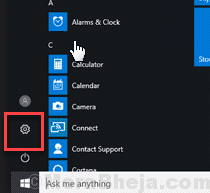
2] Pergi ke Jaringan dan internet >> wifi
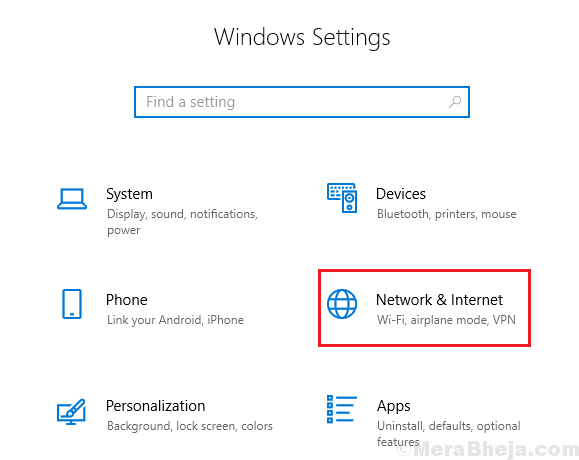
3] Klik pada Nama Jaringan Anda.
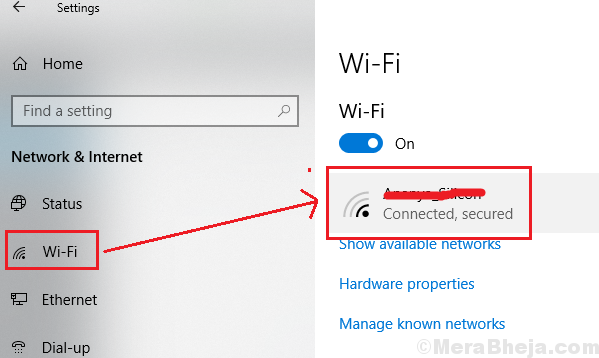
4] Ubah Profil Jaringan ke Pribadi.
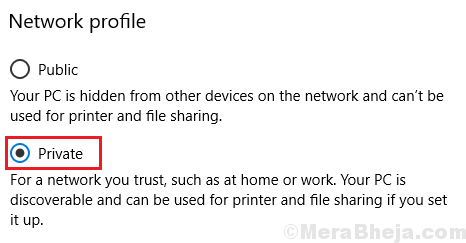
5] Simpan pengaturan dan mengulang kembali sistem
Solusi 2] Periksa Layanan SNMP
1 - tekan Windows kunci dan S untuk membuka pencarian
2 -How, tulis Jasa di dalamnya dan klik layanan dari pencarian.
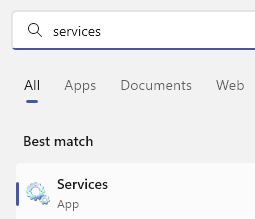
3 - Sekarang, temukan Perangkap snmp layanan dan klik dua kali di atasnya
4 - Sekarang, atur jenis startup ke Otomatis dari dropdown
5 -Klik Awal untuk memulai layanan.
6 -Klik Menerapkan Dan oke
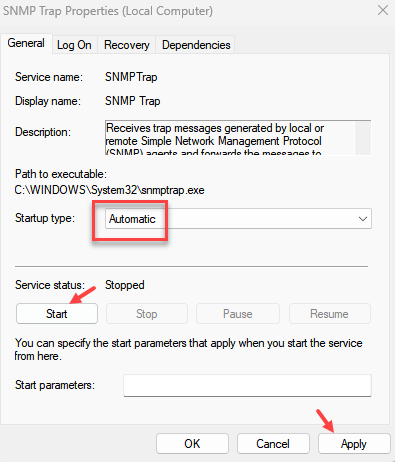
Solusi 3] Perbarui Driver Jaringan
1 - Cari NCPA.Cpl Dalam pencarian Windows dan klik hasil pencarian
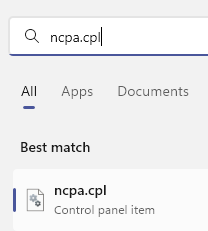
2 - Klik kanan di adaptor jaringan Anda dan klik Properti
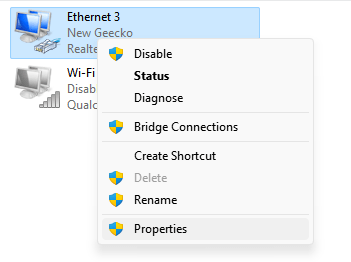
3 - Klik Konfigurasikan

4 - Klik pengemudi Tab
5 - Sekarang, klik memperbarui pengemudi
6 - Sekarang, klik Cari secara otomatis opsi dan perbarui driver
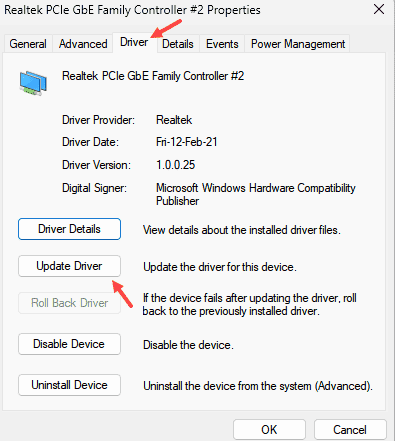
Solusi 4] Periksa kompatibilitas / pembaruan / pemecahan masalah
Perangkat tertentu tidak berfungsi dengan sistem tertentu karena mereka tidak memiliki kompatibilitas profil jaringan yang sama dengan yang kita diskusikan di sini. Konsultasikan dengan produsen perangkat Anda atau periksa situs web mereka untuk informasi yang sama.
1] Perbarui Windows: Windows 10 mungkin tidak mengenali pengaturan perangkat baru dan dalam kasus seperti itu akan menyebabkan kesalahan ini. Memperbarui Windows dapat membantu memperbaiki masalah dalam kasus ini.
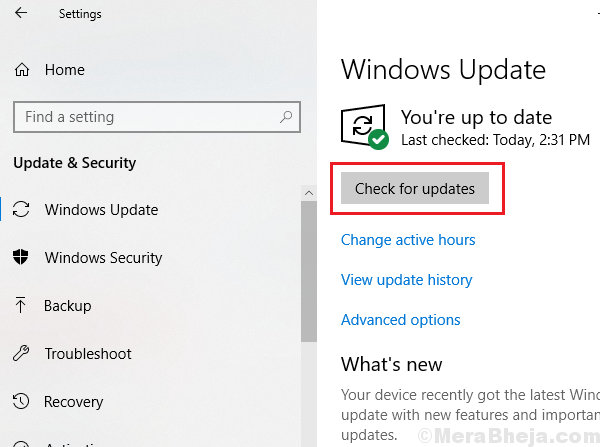
2] Jalankan Pemecahan Masalah Koneksi Jaringan. Pergi ke Pengaturan >> Pembaruan dan Keamanan >> Pemecahan Masalah.
Pilih Pemecahan Masalah Koneksi Jaringan.
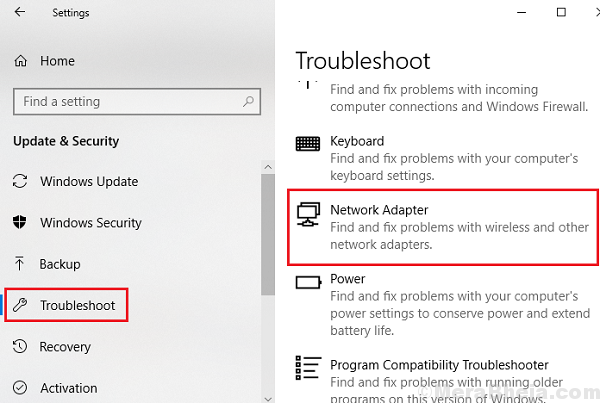
Setelah itu, lanjutkan dengan langkah pemecahan masalah berikut:
- « Perbaiki kecepatan salinan file lambat di windows 10/11
- Perbaiki Kesalahan Lisensi Windows Store Di Windows 10/11 »

